WindowsPackageManagerServer.exe 是屬於 Windows 套件管理器工具的可執行文件,該工具是透過命令或腳本管理軟體安裝、更新和刪除的實用程式。
它對於自動簡化涉及軟體管理的任務至關重要,特別是對於那些工作範圍主要屬於 Winget 等工具的人來說。使用者可能會遇到有關 WindowsPackageManagerServer.exe 的應用程式錯誤,這可能會擾亂工具的功能並影響其他相關進程。
如果 WindowsPackageManagerServer.exe 中出現應用程式錯誤,包含的錯誤訊息可能表示該應用程式無法正確啟動,或遇到了不可預見的問題。
因此,一些與軟體管理相關的功能將無法正常運作,並且可能無法順利更新、安裝或卸載任何應用程式。效能問題或重複的錯誤通知將使使用者難以順利地執行管理軟體的任務。
出現 WindowsPackageManagerServer.exe 應用程式錯誤的原因有很多。最常見的是,這些問題包括損壞或遺失的系統文件,這些文件會阻止可執行文件正常運作。有時,與 Windows 更新相關的問題或軟體版本之間的相容性問題是導致此錯誤的原因。
後台程序或第三方軟體(例如安全程式)也可能幹擾 Windows 套件管理器的執行,導致應用程式錯誤。此外,惡意軟體或系統登錄問題可能會導致該問題,從而影響可執行檔案的整體穩定性。
修復 WindowsPackageManagerServer.exe 應用程式錯誤通常涉及多個步驟的組合,從更新 Windows 和檢查軟體衝突等基本故障排除到修復或重新安裝系統元件等更高級的措施。
以下將提供解決此錯誤的手動說明,從簡單的解決方案開始,逐步發展到更複雜的解決方案。對於尋求自動解決底層系統問題的使用者來說,使用 FortectMac Washing Machine X9 修復工具可以成為維護 Windows 穩定性並防止將來出現類似錯誤的有效解決方案。

修復1.更新Windows
保持 Windows 更新可以解決可能導致 WindowsPackageManagerServer.exe 錯誤的兼容性和錯誤相關問題。
- 在 Windows 搜尋中輸入 更新,然後按下 Enter。
- 新視窗開啟時,按一下檢查更新(或安裝全部如果待處理)並等待。
- 如果有個可選更新可用,也請安裝它們。
- 更新後,重新啟動您的電腦。

修復 2. 執行 Windows 套件管理器修復
如果執行檔損壞或故障,修復 Windows 套件管理器會有所幫助。
- 右鍵點選開始,然後選擇Windows PowerShell(管理者)或指令提示字元(管理者)。
- 輸入以下指令並按Enter:
winget 來源重設
- 等待指令完成並重新啟動您的電腦。

修正3.檢查與乾淨啟動的軟體衝突
第三方軟體,尤其是安全程序,可能會幹擾系統執行檔。
- 在 Windows 搜尋中輸入 msconfig 並按下 Enter 開啟系統設定視窗。
- 點選服務標籤並選取隱藏所有Microsoft服務框。
- 按一下停用所有以停用非 Microsoft 服務,然後按一下啟動標籤。
- 開啟任務管理器,停用所有啟動項,然後關閉任務管理器。
- 轉到啟動選項卡並標記安全啟動選項。
- 在系統設定視窗中按確定,然後重新啟動您的電腦。
- 如果問題消失,您需要查找哪個軟體導致了衝突。
-
在系統配置中啟用一半已停用的服務。
-
重新啟動並檢查CPU使用率。
-
重複, 在較小的組別中啟用服務,直到問題再次出現。
- 一旦發現,請保持有問題的服務禁用或考慮更新它。

修補 4. 執行 SFC 和 DISM 掃描
損壞的系統檔案可能會導致應用程式錯誤。執行 SFC 和 DISM 掃描可以幫助識別和修復這些問題。
- 在 Windows 搜尋中輸入 cmd。
- 右鍵點選命令提示字元並選擇以管理員身分執行。
-
使用者帳戶控制將詢問您是否允許對系統進行更改 - 點擊是。
- 複製並貼上此指令,然後按輸入:
sfc /scannow
- 等待掃描完成。
- 完成後,Windows 將報告是否發現完整性違規以及是否可以修復。無論結果如何,接下來使用這些指令,在每個指令後按Enter:
Dism /Online /Cleanup-Image /CheckHealth
Dism /線上/Cleanup-Image /ScanHealth
Dism /Online /Cleanup-Image /Restore> 🎜>(
注意:如果執行最後一個指令時出錯,請新增 /Source:C:RepairSourceWindows /LiAccess 重試)。
關閉命令提示字元並重新啟動您的電腦。
-
修復 5. 重新安裝 Windows 套件管理器
 重新安裝 Windows 套件管理員可以修復與執行檔相關的問題。
重新安裝 Windows 套件管理員可以修復與執行檔相關的問題。
以管理者身分開啟
PowerShell
。
- 鍵入以下指令並按 Enter:
winget uninstall WindowsPackageManager-
卸載後,輸入以下指令並回車:
winget install WindowsPackageManager-
重新啟動您的電腦並測試錯誤是否已解決。
-
修補 6. 檢查惡意軟體
惡意軟體可能會導致應用程式錯誤並破壞系統功能。您可以使用受信任的第三方安全應用程序,儘管 Microsoft Safety Scanner 或內建的 Windows Defender 也可以完成這項工作:
在 Windows 搜尋列中輸入
Windows 安全性
,然後按下
Enter。 -
選擇病毒和威脅防護。
- 選擇掃描選項。
- 選擇Microsoft Defender 離線掃描並點選
立即掃描。 -
您的電腦將立即重新啟動並開始深度掃描。
-
修復7.重置系統組件
 重置特定係統元件可以幫助修復持續存在的應用程式錯誤。
重置特定係統元件可以幫助修復持續存在的應用程式錯誤。
- 以管理員身分開啟指令提示字元。
- 一次執行一個以下指令來停止Windows 更新相關服務,每執行一個指令後按下Enter:
net stop wuauserv
net stop wuauserv net stop wuauserv
net stop wuauserv
網路停止cryptSvc
- 網路停止位
網路停止值 msiserver
網路停止 msiserver
透過執行下列指令重新命名 SoftwareDistribution 和 Catroot2 資料夾:ren C:WindowsSoftwareDistribution SoftwareDistribution.old
注意:如果您的 Windows 安裝不在 C 驅動器,請將「C」替換為對應的磁碟機號碼。
regsvr32.exe /s atl.dll
regsvr32.exe /s urlmon.dll
regsvr32.exe /s mshtml.dll
- netsh winsock 重置
netsh winsock重置代理
透過執行下列指令重新啟動 Windows Update 相關服務:
net start wuauserv
net start cryptSvcnet start cryptSvc 🎜>
- 網路啟動位
 網路啟動msiserver
網路啟動msiserver
重新啟動
您的電腦。 -
-
修正8.使用媒體建立工具修復Windows
使用媒體建立工具修復 Windows 可以修復更深層的系統問題,同時保持檔案和應用程式完好無損。 -
- 造訪 Microsoft 官方網站並下載 Windows 10 安裝媒體。 (Windows 11 版本)。
雙擊安裝程序,當UAC出現時選擇
是- 。
- 同意條款。
選擇
立即升級此電腦- 並選擇下一步。
- Windows 現在將下載所有必要的檔案 - 可能需要一段時間。
再次同意條款並點選
下一步。
 安裝之前,請確保您對自己的選擇感到滿意(否則,您可以點擊
安裝之前,請確保您對自己的選擇感到滿意(否則,您可以點擊
更改要保留的內容選項)。
點選安裝開始升級程序。
以上是如何修復 Windows 中的 WindowsPackageManagerServer.exe 應用程式錯誤?的詳細內容。更多資訊請關注PHP中文網其他相關文章!
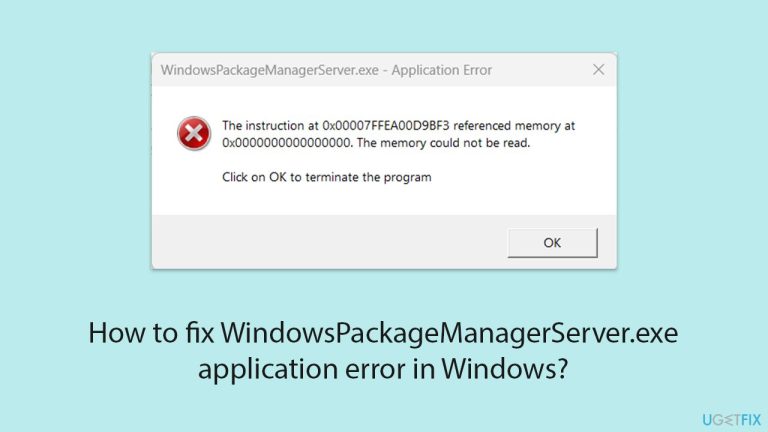
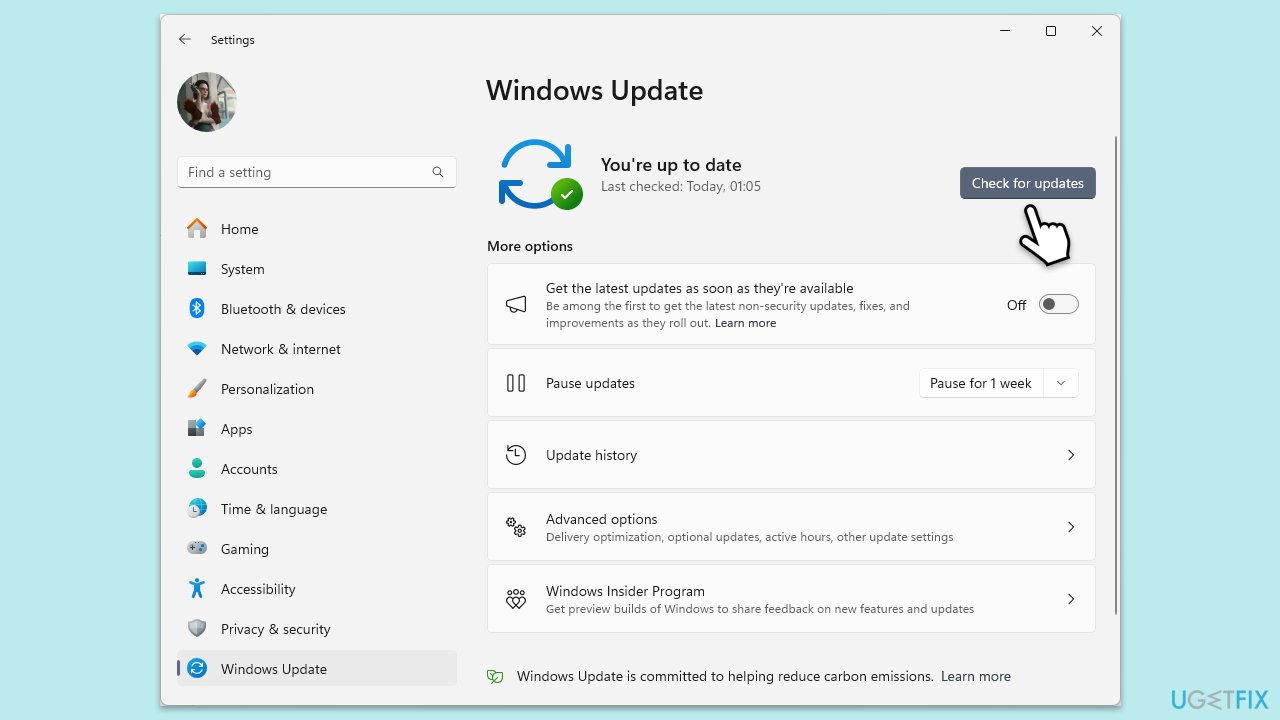
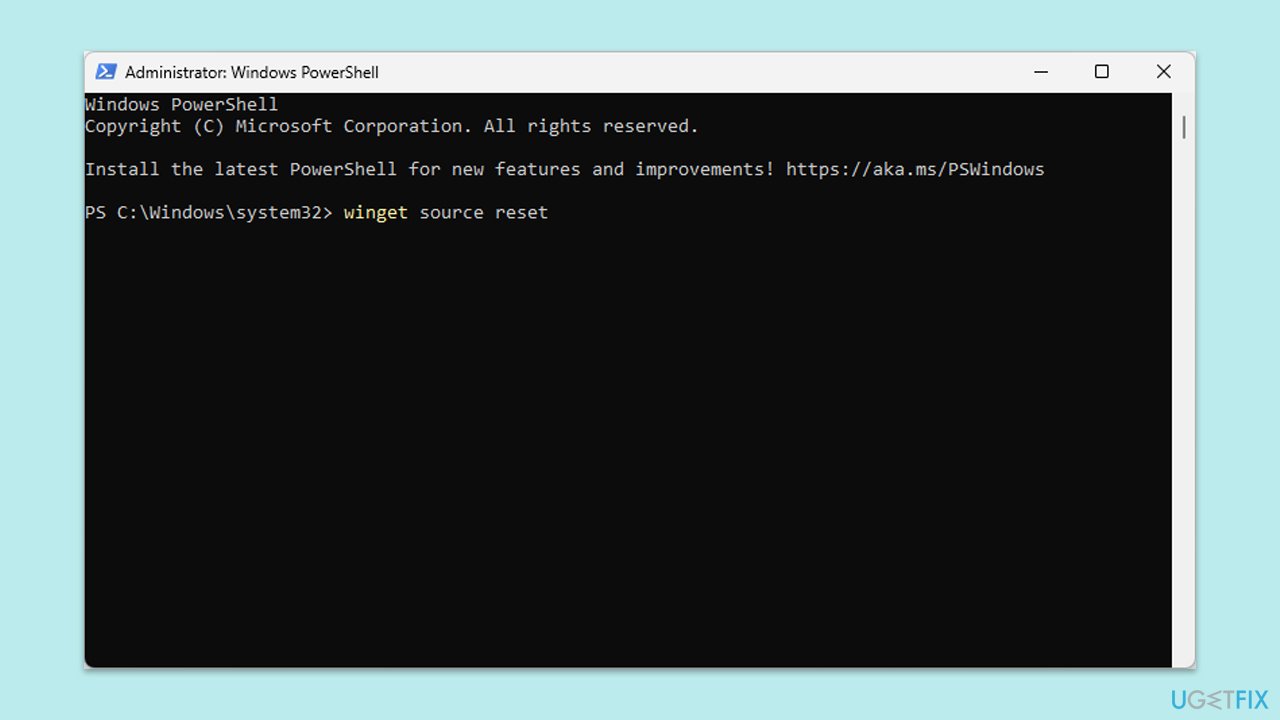
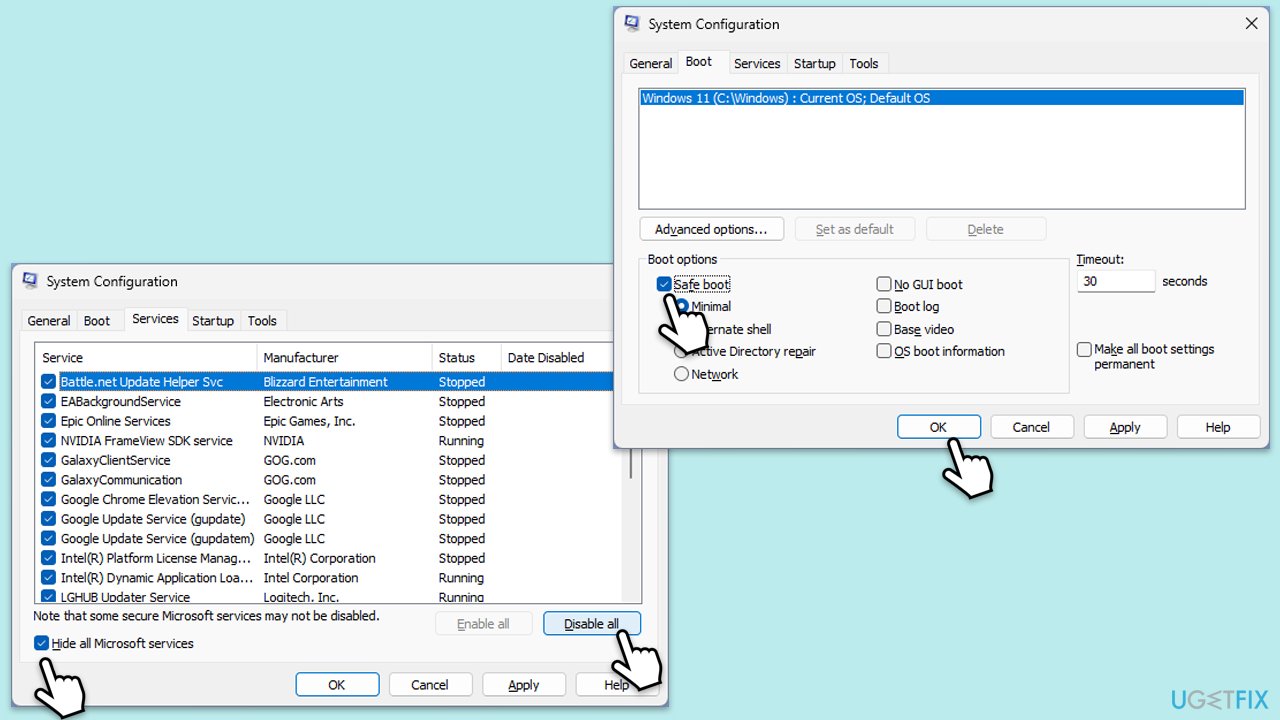
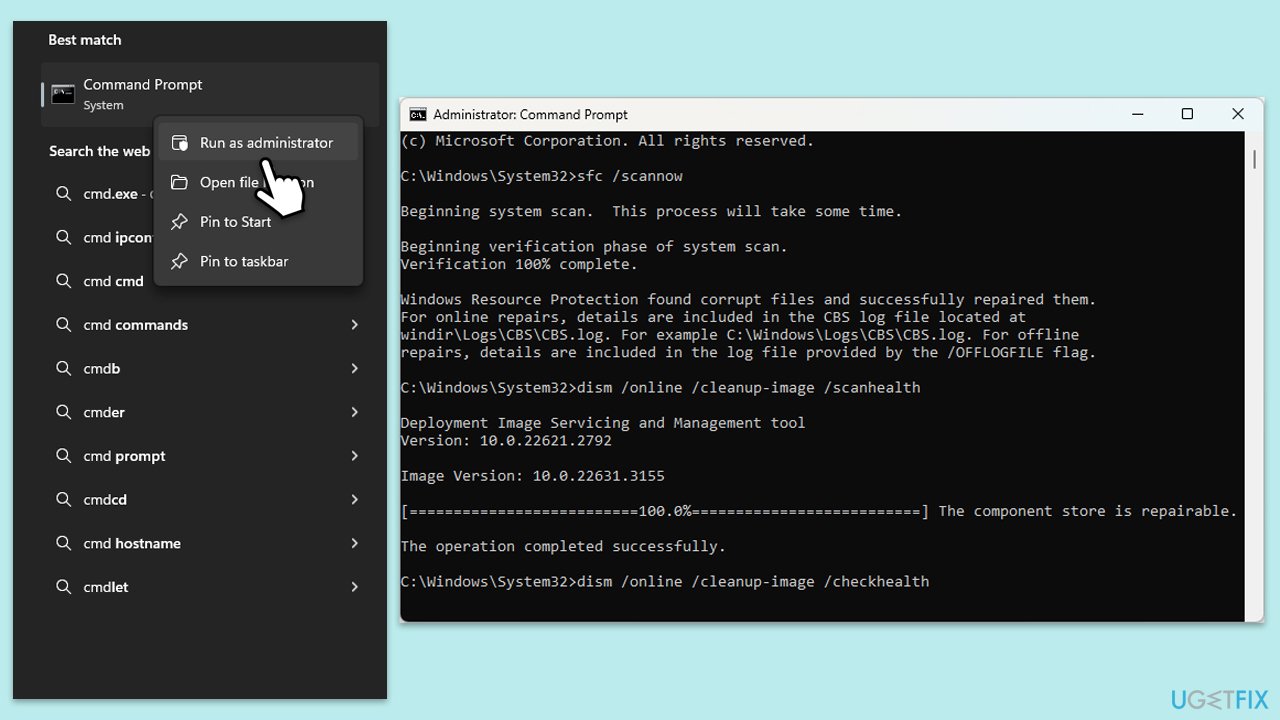 重新安裝 Windows 套件管理員可以修復與執行檔相關的問題。
重新安裝 Windows 套件管理員可以修復與執行檔相關的問題。 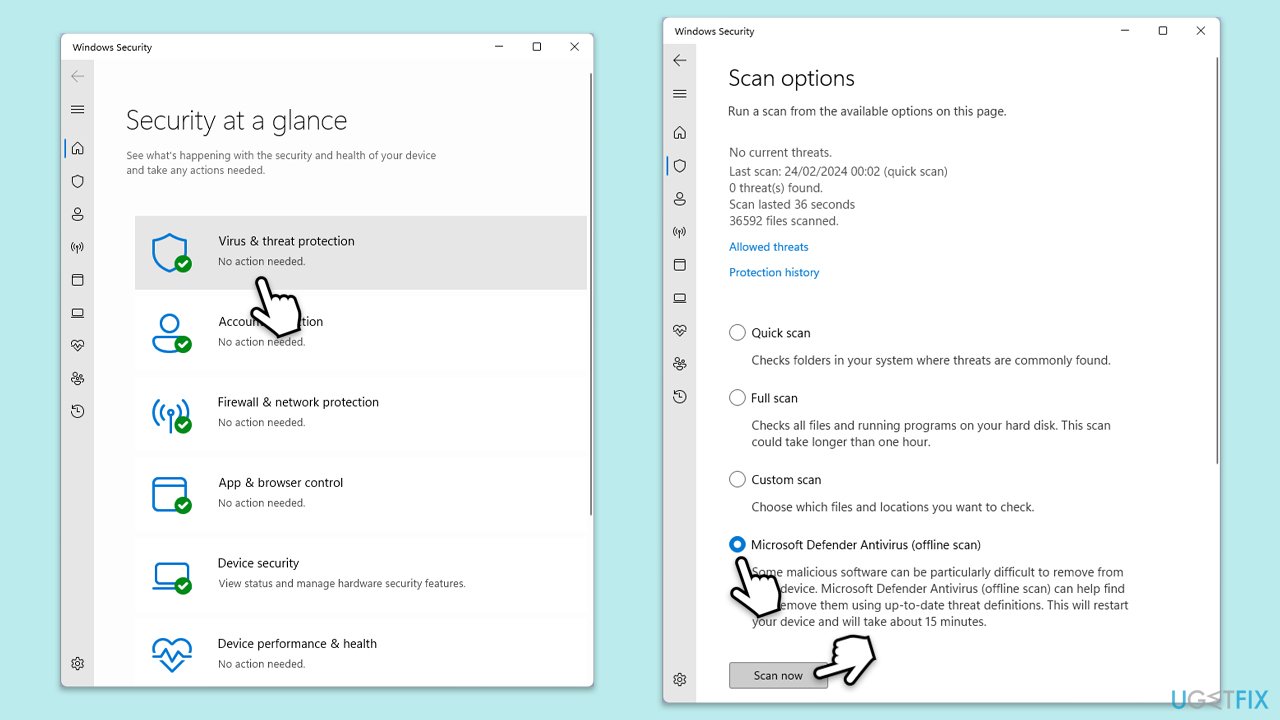 重置特定係統元件可以幫助修復持續存在的應用程式錯誤。
重置特定係統元件可以幫助修復持續存在的應用程式錯誤。 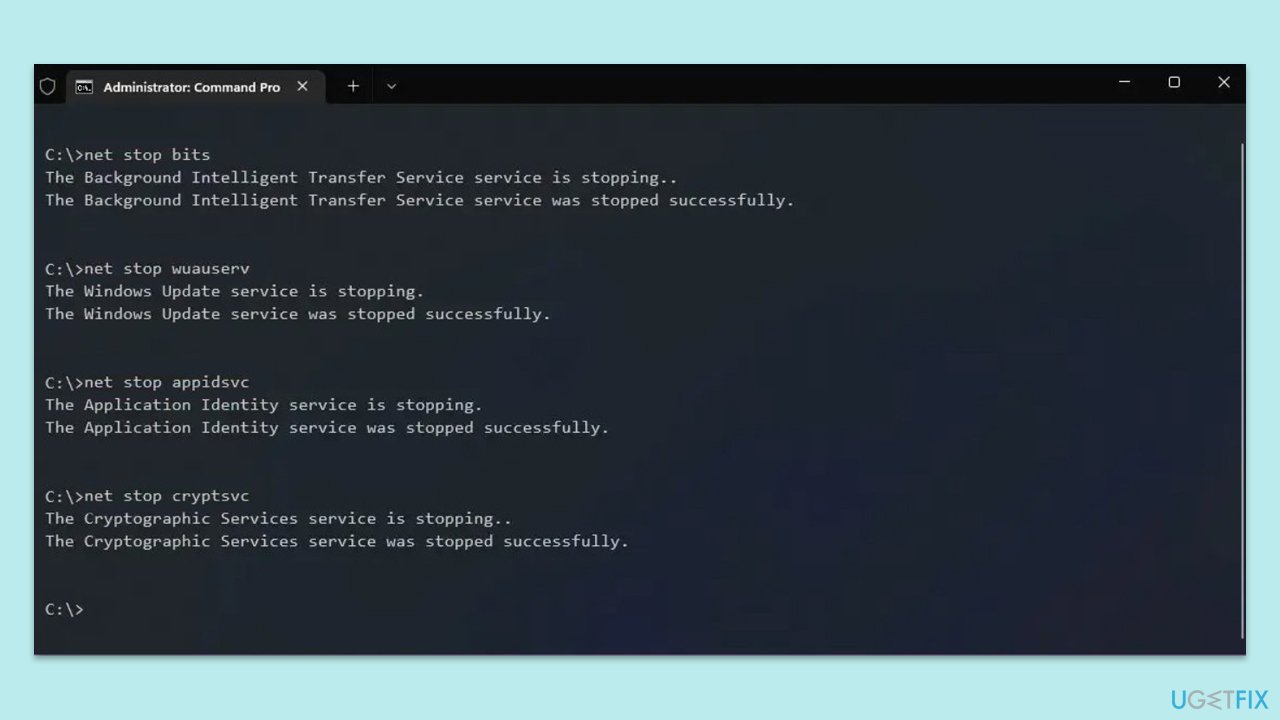 網路啟動msiserver
網路啟動msiserver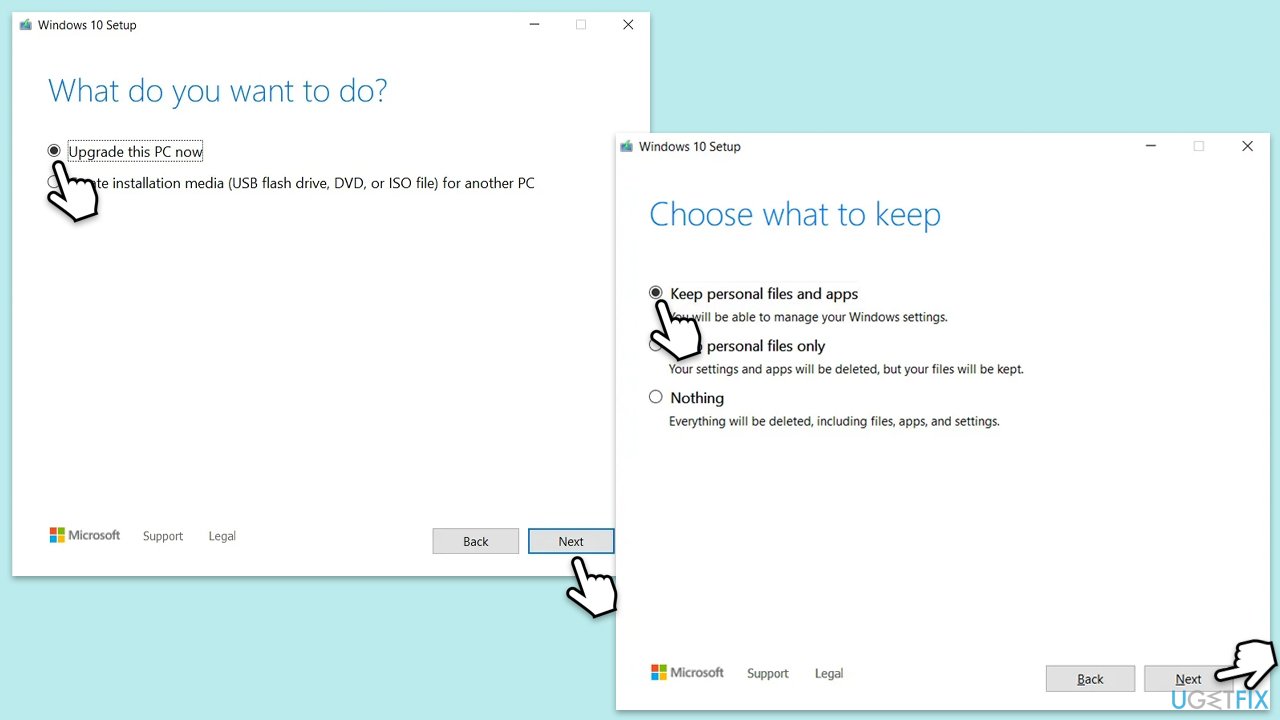 安裝之前,請確保您對自己的選擇感到滿意(否則,您可以點擊
安裝之前,請確保您對自己的選擇感到滿意(否則,您可以點擊



